- Auteur : TeNNoX
- Version du mod : 1.0
- Version de minecraft : 1.8
Personnaliser la “boîte de sélection des blocs” vous a déjà tenté ? C’est le pari d’un moddeur nommé TeNNoX (duquel nous vous avions déjà présenté une création). En effet, celui-ci a mis au point le mod Custom Selection Box, vous permettant ainsi de personnaliser l’aspect de la sélection en modifiant, entre autres, la couleur, l’opacité ou l’animation lors de la destruction du bloc. D’abord développé par un autre auteur, en version 1.3.1, TeNNoX a repris le concept de ce mod, pour l’appliquer à des versions plus contemporaines, en l’occurrence la version 1.8.
 Configurer le mod
Configurer le mod
Après avoir lancé le mod pour la première fois, vous vous apercevrez peut-être que la box de sélection est plus opaque que d’habitude et qu’elle clignote, c’est bien, mais un peu limité me direz-vous, c’est pour cela qu’un nouveau menu a fait son apparition dans les options. Intitulé très sobrement “Custom Selection Box“, ce menu est le coeur du mod, c’est celui qui vous permettra de définir toutes les options de personnalisation, afin de bénéficier d’une box de sélection personnalisée, souvent délaissée malgré son omniprésence en jeu.
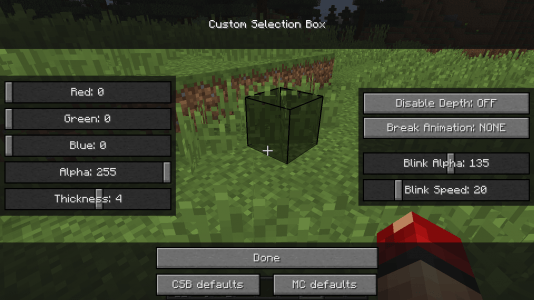
Comme vous pouvez le constater, cet écran d’options est assez simple et composé de plusieurs curseurs qui vous donneront un contrôle maximal sur l’aspect de cette Selection Box. Si vous faites de l’infographie, la majorité de ces paramètres doit vous rappeler différentes options de logiciels de traitement d’images.
Tout d’abord, les trois curseurs en haut à gauche (intitulés respectivement “Red“, “Green” et “Blue“) permettent, comme vous avez peut-être pu vous en douter, de gérer la couleur de la box de sélection. Ils vous permettront de modifier l’intensité de chaque couleur (respectivement le rouge, le vert et le bleu) sur une échelle allant de 0 à 255. Si vous ne maîtrisez pas ces outils, je ne peux que vous inviter à effectuer des tests par vous-même.
Ensuite, on retrouve la barre “Alpha“, qui gère simplement l’opacité des bordures, plus la valeur sera élevée plus les bordures seront opaque. Cette option n’a en revanche aucune influence sur le reste de la box.
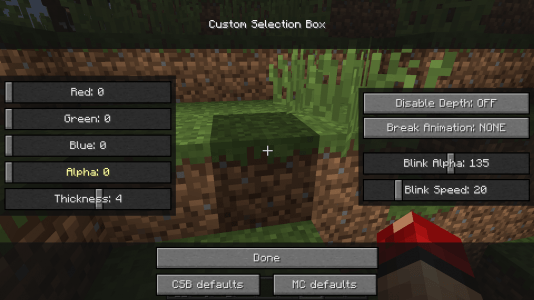 Un exemple de la box de base avec une valeur Alpha définie à 0
Un exemple de la box de base avec une valeur Alpha définie à 0
De même, juste en-dessous, nous voyons l’option “Thickness“, qui gère l’épaisseur des bordures de la box, là encore, plus le nombre est élevé plus les traits de bordure sont épais, la valeur pouvant aller de 0 jusqu’à 7.
Passons maintenant au menu situé à droite, la première option visible, intitulée “Disable Depth” est cette fois-ci plus simple, il ne s’agit pas d’un curseur mais simplement un switch, ce qui rend son réglage plus simple. Ici, activer “ON” sur cette option fera apparaître les traits de bordure de la box situés derrière le bloc.
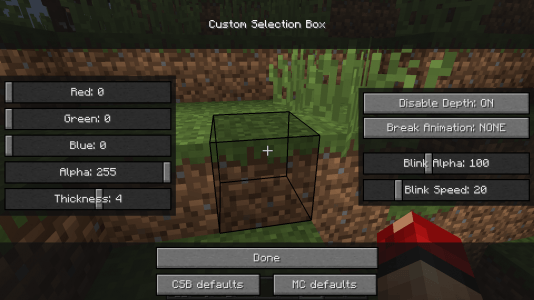 Un aperçu de la box lorsque l’option “Disable Depth” est activée
Un aperçu de la box lorsque l’option “Disable Depth” est activée
Sous ce bouton, nous voyons un second bouton de réglage, nommé “Break Animation“, permet de configurer l’animation jouée lors de la destruction du bloc. Vous pouvez choisir parmi quatre valeurs différentes :
- None : Paramètre par défaut, lors duquel aucune animation spécifique n’est jouée.
- Shrink : Lorsque cette option est choisie, la taille de la box de sélection se rétrécira au fur et à mesure de la destruction du bloc.
- Down : Lorsque cette option est choisie, vous verrez la hauteur de la box diminuer lors de la destruction du bloc (chose assez semblable avec l’animation Shrink, la seule différence étant que seule la hauteur est affectée).
- Alpha : Cette option interrompt le clignotement de la box en temps normal, mais la box deviendra de plus en plus sombre au cours de la destruction du bloc.
En dessous de ces boutons, nous retrouvons deux curseurs, affectant cette fois-ci le clignotement.
Le premier curseur, intitulé “Blink Alpha”, permet de gérer, toujours sur une échelle de 0 à 255, l’opacité du clignotement, mettre une valeur plus faible rendra l’opacité du clignotement bien plus faible (allant même jusqu’à faire disparaître ce clignotement si vous spécifiez la valeur 0)
La dernière valeur, que l’on nomme “Blink Speed“, permet de moduler la vitesse de clignotement (toujours, vous l’aurez compris, sur une échelle allant de 0 à 255), pouvant aller d’un clignotement très lent à une animation quasiment épileptique.
Enfin il ne reste plus que trois boutons. L’utilité du bouton “Done” étant assez explicite, nous ne nous attarderons pas dessus. De plus, les deux boutons situés en-dessous de “Done”, permettront, respectivement, de remettre les paramètres aux valeurs par défaut du mod Custom Selection Box et aux valeurs par défaut de Minecraft.

Vidéo de présentation
L’auteur du mod Custom Selection Box, TeNNoX, a mis en ligne une vidéo dans le but de présenter son mod, je vous laisse donc la regarder si vous voulez découvrir ce mod en images (à condition de ne pas être fâché avec l’anglais bien entendu).
[youtube]https://www.youtube.com/watch?v=Rl2_KgJ–yI[/youtube]

Téléchargement
Installation
Lancez Minecraft et sélectionnez le profil Forge. Entrez vos identifiants à nouveau et cliquez sur Play pour finaliser l’installation de Forge.
Ensuite, trouvez votre dossier .minecraft :
Windows : Allez dans le menu Démarrer, puis rendez-vous dans Exécuter. Sinon, faites Touche Windows + R. Ensuite, tapez %appdata% dans la barre de recherche, puis allez dans le dossier .minecraft.
Linux : Appuyez en même temps sur ALT + F2. Vous devriez normalement avoir votre .minecraft.
Si vous ne le voyez pas, activez les dossiers cachés avec la combinaison CTRL + H.
Mac : Votre dossier minecraft se trouve dans Utilisateur > Bibliothèque > Application Support.
Si vous ne trouvez pas Application Support, faites Finder > Barre des menus : Aller + Maintenir ALT > Bibliothèque.
Glissez ensuite le .jar de votre mod préalablement téléchargé dans le dossier mods, qui se trouve dans votre .minecraft.
Lancez le jeu, et amusez-vous bien !

![[Mod] Custom Selection Box [1.8]](https://www.minecraft-france.fr/wp-content/uploads/2016/01/CSB.png)
Inutile donc indispensable.
Ceci serait assez inutile, mais le problème est que les développeurs doivent modifier une grande partie du code pour rendre leurs mods compatibles 1.8, travail d’autant plus gros que le mod comporte de contenu ^^
ce mod est sympa, utile, dommage que les mods badass ne se retrouvent pas en 1.8 mais en 1.7.10, faîtes une pétition pour plus de supers mods en 1.8 s’il vous plaît!